Palette Couches
La palette Couches est uniquement disponible pour les licences Home Deluxe et Business.
La palette Couches vous permet de visualiser et de modifier l'image dans chacune des couches séparées. Une couche représente une image en demi-teinte qui contient les informations sur la luminosité de couleurs constitutives.
La liste des couches contient: l'image composite (RVB, CMJN, Lab, Niveaux de gris), les couches distinctes pour le mode de couleur (par exemple, pour RVB - les couches Rouge, Vert, Bleu), la transparence du calque courant (Couche alpha), et la couche de sélection en cours.
Sur la gauche du nom de la couche, il ya un indicateur de visibilité et une vignette qui affiche toutes les modifications apportées à cette couche.
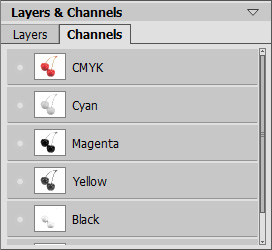
La palette Couches: une image CMJN
La couche active (modifiable) sera surlignée en gris dans la liste. Pour sélectionner une autre couche, cliquez sur le nom de la couche.
Lorsque vous sélectionnez l'un des couches (par exemple, la couche bleue en RVB), l'image sera affichée en niveaux de gris dans la Fenêtre d'image.
 |
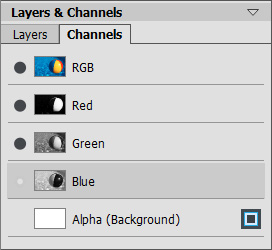 |
| Couche bleue est visible | Image RVB - Couche bleue est modifiable |
L'indicateur de la visibilité à proximité de la couche inactive signifie que cette couche est affichée dans la Fenêtre d'image, mais elle n'est pas modifiable.
Si plusieurs couches sont visibles, l'image sera affichée en couleurs.
 |
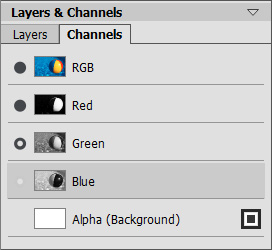 |
| Couche bleue et couche verte sont visibles |
Couche bleue est modifiable Couche verte est visible mais non sélectionnée pour l'édition |
Si vous sélectionnez la couche composite, tous les couches composantes deviennent visibles et actives.
L'image composite est toujours située au sommet de la liste et est sélectionnée par défaut.
 |
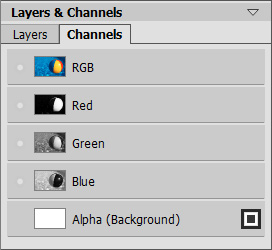 |
| Image RVB composite | Tous les couches RVB sont modifiables |
Pour modifier une couche, utilisez les outils de peinture habituels. La couleur blanche sur une couche produit une intensité de 100% de la couleur correspondante. Les différentes nuances de couleur produisent une intensité variable de la couleur. Un pinceau noir supprime totalement une couche de couleur.
Dans la couche alpha, les zones opaques sont affichées en blanc, les zones transparentes - en noir, et les zones semi-transparentes - en gris. Vous pouvez régler le mode d'affichage de la couche alpha dans le menu pop-up: Niveaux de gris, Trimap, et En rouge.
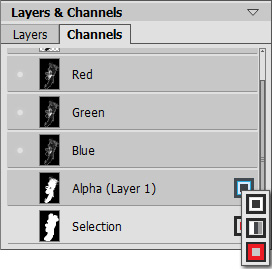
Modes d'affichage de la couche alpha
 |
 |
| Image RVB originale |
Niveaux de gris: les zones noires sont transparentes, les zones blanches sont opaques |
 |
 |
| Trimap: les zones noires sont transparentes, les zones grises sont semi-transparentes, les zones blanches sont opaques |
En rouge: les zones transparentes sont surlignées en rouge |
Pour la couche de sélection, vous pouvez basculer entre 6 modes d'affichage: Niveaux de gris, Trimap, En rouge, Rouge inversé, Fond noir, et Fond blanc.